Importar Mis Comprobantes
Para poder comparar las operaciones, primero debemos acceder a la Página de AFIP, menú Mis Comprobantes:
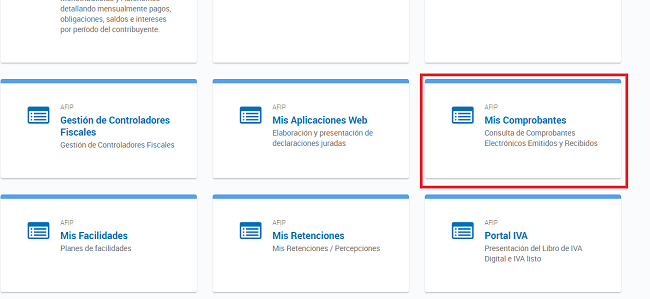
Indicar los comprobantes que desea descargar para comparar (ejemplo Recibidos/Compras)
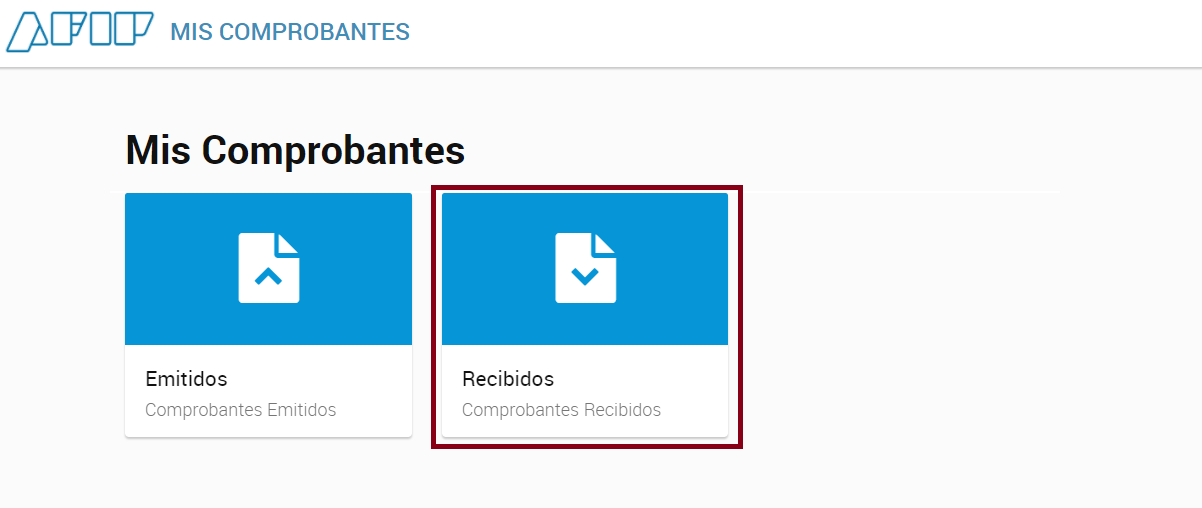
Filtrar las operaciones por fecha (comparacion compras recibidas)
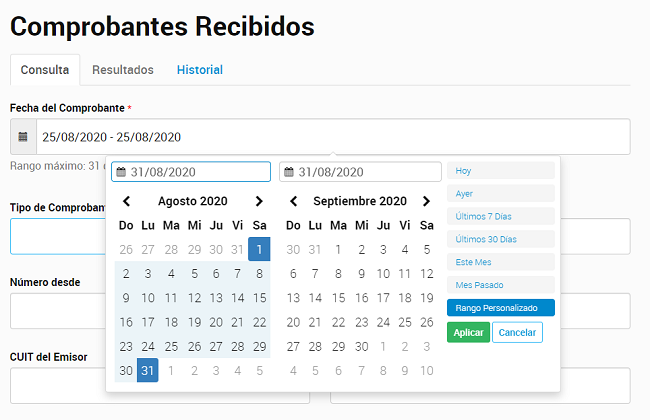
Descargar en formato Excel la planilla con los datos:
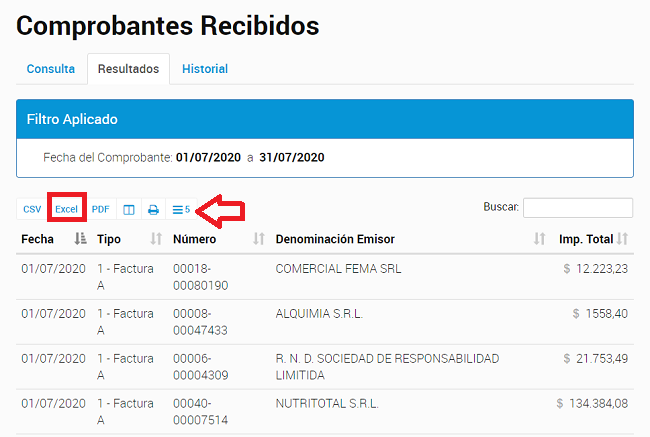
IMPORTANTE: Modificar el excel y eliminar la primer fila. Es necesario para que sea compatible para comparar los datos.
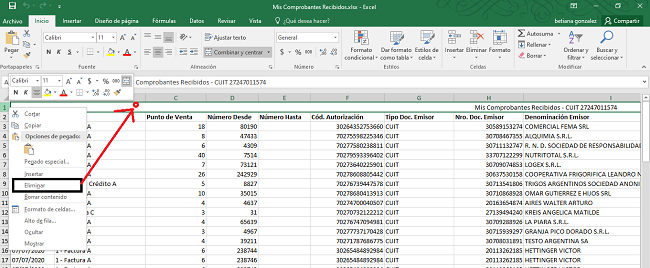
Accedemos en el AlmaNET a la opción Contabilidad > Impuestos > Comparar con "Mis Comprobantes " AFIP
Seleccionar la planilla excel y filtrar las fechas por el mimso periodo de la planilla:
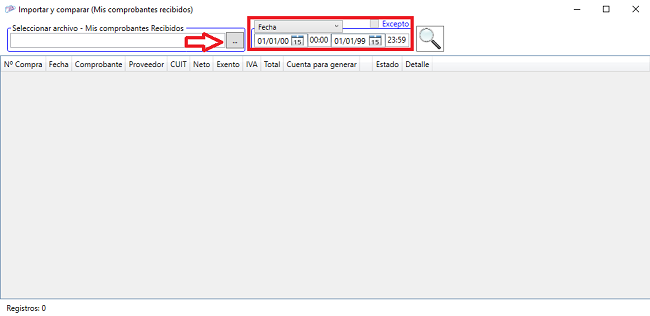
Presionar la Lupa para generar la comparación:
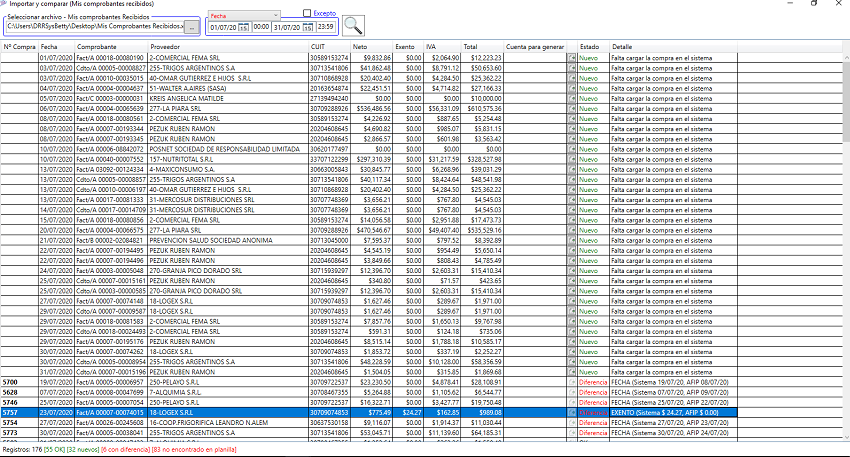
Opciones:
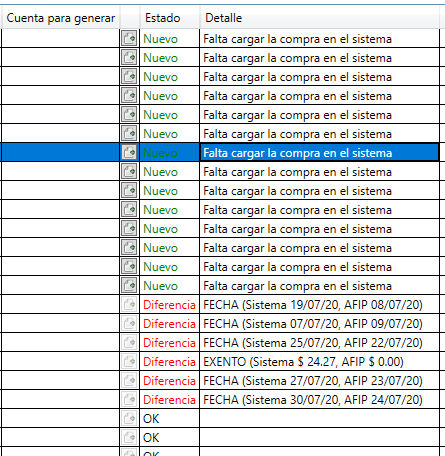
La columna ESTADO permite saber que tipo de comparación resultante hubo:
Nuevo: Es necesario cargar la operación en el Sistema (se encuentra solo en AFIP, estos son comprobantes Electrónicos o de Fiscales de Nueva Generación)
Diferencia: La Operación fue encontrada pero tiene datos diferentes (tener en cuenta que la planilla no trae detalle de percepciones, impuestos internos, etc.)
OK: Coincide en su totalidad.
OK: No existe en Mis Comprobantes AFIP (Se encuentra cargado en Sistema pero no en AFIP, estos corresponden a comprobantes de Fiscales de Vieja Generación)
Además se puede visualizar si el proveedor se encuentra o no en el sistema, delante de la razón social figura el número correspondiente al proveedor dentro del sistema.
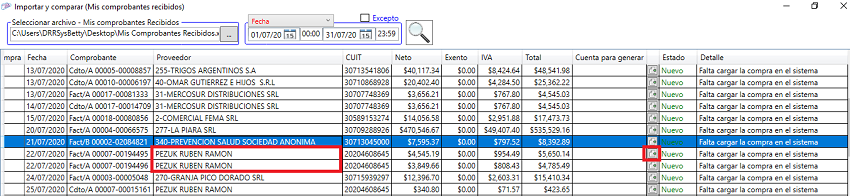
En caso que la Compra no este en sistema, puede indicar la cuenta contable a utilizar para generar la compra, al presionar el botón nuevo de la linea de la operación que desea dar de alta, si el proveedor no existe, automáticamente lo crea y le asigna el número de proveedor.
Video Tutorial: